2016.5 OPEL ASTRA J infotainment
[x] Cancel search: infotainmentPage 29 of 199
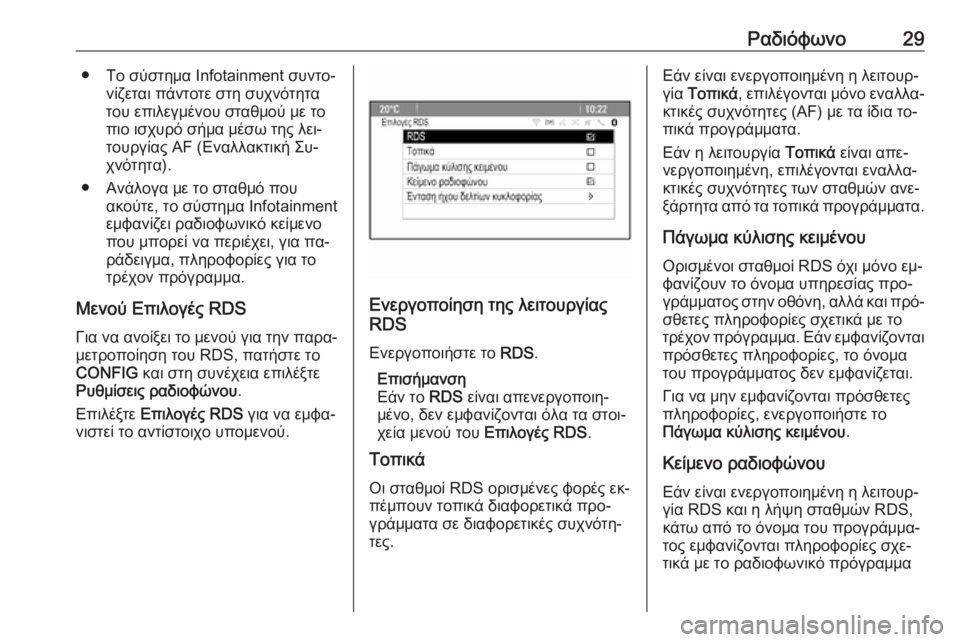
Ραδιόφωνο29● Το σύστημα Infotainment συντο‐νίζεται πάντοτε στη συχνότητα
του επιλεγμένου σταθμού με το
πιο ισχυρό σήμα μέσω της λει‐
τουργίας AF (Εναλλακτική Συ‐
χνότητα).
● Ανάλογα με το σταθμό που ακούτε, το σύστημα Infotainment
εμφανίζει ραδιοφωνικό κείμενο
που μπορεί να περιέχει, για πα‐
ράδειγμα, πληροφορίες για το
τρέχον πρόγραμμα.
Μενού Επιλογές RDS Για να ανοίξει το μενού για την παρα‐
μετροποίηση του RDS, πατήστε το
CONFIG και στη συνέχεια επιλέξτε
Ρυθμίσεις ραδιοφώνου .
Επιλέξτε Επιλογές RDS για να εμφα‐
νιστεί το αντίστοιχο υπομενού.
Ενεργοποίηση της λειτουργίας
RDS
Ενεργοποιήστε το RDS.
Επισήμανση
Εάν το RDS είναι απενεργοποιη‐
μένο, δεν εμφανίζονται όλα τα στοι‐
χεία μενού του Επιλογές RDS.
Τοπικά
Οι σταθμοί RDS ορισμένες φορές εκ‐
πέμπουν τοπικά διαφορετικά προ‐
γράμματα σε διαφορετικές συχνότη‐
τες.
Εάν είναι ενεργοποιημένη η λειτουρ‐
γία Τοπικά , επιλέγονται μόνο εναλλα‐
κτικές συχνότητες (AF) με τα ίδια το‐
πικά προγράμματα.
Εάν η λειτουργία Τοπικά είναι απε‐
νεργοποιημένη, επιλέγονται εναλλα‐
κτικές συχνότητες των σταθμών ανε‐
ξάρτητα από τα τοπικά προγράμματα.
Πάγωμα κύλισης κειμένου Ορισμένοι σταθμοί RDS όχι μόνο εμ‐
φανίζουν το όνομα υπηρεσίας προ‐
γράμματος στην οθόνη, αλλά και πρό‐
σθετες πληροφορίες σχετικά με το
τρέχον πρόγραμμα. Εάν εμφανίζονται
πρόσθετες πληροφορίες, το όνομα
του προγράμματος δεν εμφανίζεται.
Για να μην εμφανίζονται πρόσθετες
πληροφορίες, ενεργοποιήστε το
Πάγωμα κύλισης κειμένου .
Κείμενο ραδιοφώνου
Εάν είναι ενεργοποιημένη η λειτουρ‐
γία RDS και η λήψη σταθμών RDS, κάτω από το όνομα του προγράμμα‐
τος εμφανίζονται πληροφορίες σχε‐
τικά με το ραδιοφωνικό πρόγραμμα
Page 30 of 199
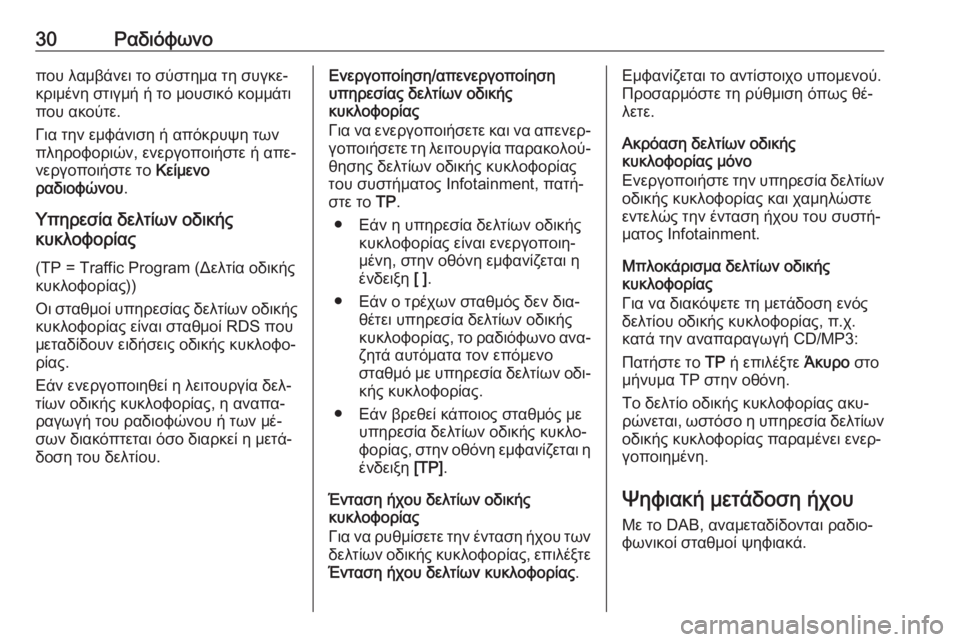
30Ραδιόφωνοπου λαμβάνει το σύστημα τη συγκε‐
κριμένη στιγμή ή το μουσικό κομμάτι
που ακούτε.
Για την εμφάνιση ή απόκρυψη των
πληροφοριών, ενεργοποιήστε ή απε‐
νεργοποιήστε το Κείμενο
ραδιοφώνου .
Υπηρεσία δελτίων οδικής
κυκλοφορίας
(TP = Traffic Program (Δελτία οδικήςκυκλοφορίας))
Οι σταθμοί υπηρεσίας δελτίων οδικής
κυκλοφορίας είναι σταθμοί RDS που μεταδίδουν ειδήσεις οδικής κυκλοφο‐
ρίας.
Εάν ενεργοποιηθεί η λειτουργία δελ‐ τίων οδικής κυκλοφορίας, η αναπα‐
ραγωγή του ραδιοφώνου ή των μέ‐ σων διακόπτεται όσο διαρκεί η μετά‐
δοση του δελτίου.Ενεργοποίηση/απενεργοποίηση
υπηρεσίας δελτίων οδικής
κυκλοφορίας
Για να ενεργοποιήσετε και να απενερ‐
γοποιήσετε τη λειτουργία παρακολού‐ θησης δελτίων οδικής κυκλοφορίας
του συστήματος Infotainment, πατή‐ στε το TP.
● Εάν η υπηρεσία δελτίων οδικής κυκλοφορίας είναι ενεργοποιη‐
μένη, στην οθόνη εμφανίζεται η
ένδειξη [ ].
● Εάν ο τρέχων σταθμός δεν δια‐ θέτει υπηρεσία δελτίων οδικής
κυκλοφορίας, το ραδιόφωνο ανα‐ ζητά αυτόματα τον επόμενο
σταθμό με υπηρεσία δελτίων οδι‐ κής κυκλοφορίας.
● Εάν βρεθεί κάποιος σταθμός με υπηρεσία δελτίων οδικής κυκλο‐
φορίας, στην οθόνη εμφανίζεται η
ένδειξη [TP].
Ένταση ήχου δελτίων οδικής
κυκλοφορίας
Για να ρυθμίσετε την ένταση ήχου των
δελτίων οδικής κυκλοφορίας, επιλέξτε Ένταση ήχου δελτίων κυκλοφορίας .Εμφανίζεται το αντίστοιχο υπομενού.
Προσαρμόστε τη ρύθμιση όπως θέ‐
λετε.
Ακρόαση δελτίων οδικής
κυκλοφορίας μόνο
Ενεργοποιήστε την υπηρεσία δελτίων
οδικής κυκλοφορίας και χαμηλώστε
εντελώς την ένταση ήχου του συστή‐
ματος Infotainment.
Μπλοκάρισμα δελτίων οδικής
κυκλοφορίας
Για να διακόψετε τη μετάδοση ενός
δελτίου οδικής κυκλοφορίας, π.χ.
κατά την αναπαραγωγή CD/MP3:
Πατήστε το TP ή επιλέξτε Άκυρο στο
μήνυμα TP στην οθόνη.
Το δελτίο οδικής κυκλοφορίας ακυ‐
ρώνεται, ωστόσο η υπηρεσία δελτίων οδικής κυκλοφορίας παραμένει ενερ‐
γοποιημένη.
Ψηφιακή μετάδοση ήχου Με το DAB, αναμεταδίδονται ραδιο‐
φωνικοί σταθμοί ψηφιακά.
Page 31 of 199
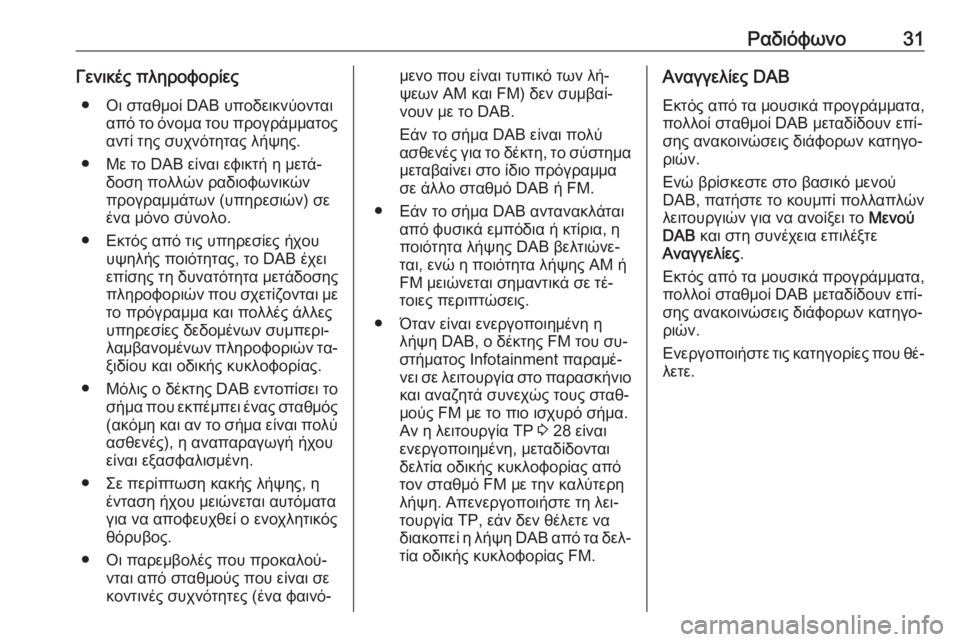
Ραδιόφωνο31Γενικές πληροφορίες● Οι σταθμοί DAB υποδεικνύονται από το όνομα του προγράμματος
αντί της συχνότητας λήψης.
● Με το DAB είναι εφικτή η μετά‐ δοση πολλών ραδιοφωνικών
προγραμμάτων (υπηρεσιών) σε
ένα μόνο σύνολο.
● Εκτός από τις υπηρεσίες ήχου υψηλής ποιότητας, το DAB έχει
επίσης τη δυνατότητα μετάδοσης
πληροφοριών που σχετίζονται με το πρόγραμμα και πολλές άλλες
υπηρεσίες δεδομένων συμπερι‐
λαμβανομένων πληροφοριών τα‐
ξιδίου και οδικής κυκλοφορίας.
● Μόλις ο δέκτης DAB εντοπίσει το σήμα που εκπέμπει ένας σταθμός
(ακόμη και αν το σήμα είναι πολύ ασθενές), η αναπαραγωγή ήχου
είναι εξασφαλισμένη.
● Σε περίπτωση κακής λήψης, η ένταση ήχου μειώνεται αυτόματα
για να αποφευχθεί ο ενοχλητικός
θόρυβος.
● Οι παρεμβολές που προκαλού‐ νται από σταθμούς που είναι σε
κοντινές συχνότητες (ένα φαινό‐μενο που είναι τυπικό των λή‐
ψεων AM και FM) δεν συμβαί‐
νουν με το DAB.
Εάν το σήμα DAB είναι πολύ
ασθενές για το δέκτη, το σύστημα μεταβαίνει στο ίδιο πρόγραμμα
σε άλλο σταθμό DAB ή FM.
● Εάν το σήμα DAB αντανακλάται από φυσικά εμπόδια ή κτίρια, η
ποιότητα λήψης DAB βελτιώνε‐
ται, ενώ η ποιότητα λήψης ΑΜ ή
FM μειώνεται σημαντικά σε τέ‐
τοιες περιπτώσεις.
● Όταν είναι ενεργοποιημένη η λήψη DAB, ο δέκτης FM του συ‐
στήματος Infotainment παραμέ‐
νει σε λειτουργία στο παρασκήνιο
και αναζητά συνεχώς τους σταθ‐
μούς FM με το πιο ισχυρό σήμα.
Αν η λειτουργία TP 3 28 είναι
ενεργοποιημένη, μεταδίδονται
δελτία οδικής κυκλοφορίας από
τον σταθμό FM με την καλύτερη λήψη. Απενεργοποιήστε τη λει‐
τουργία TP, εάν δεν θέλετε να
διακοπεί η λήψη DAB από τα δελ‐ τία οδικής κυκλοφορίας FM.Αναγγελίες DAΒ
Εκτός από τα μουσικά προγράμματα,
πολλοί σταθμοί DAB μεταδίδουν επί‐
σης ανακοινώσεις διάφορων κατηγο‐
ριών.
Ενώ βρίσκεστε στο βασικό μενού
DAB, πατήστε το κουμπί πολλαπλών
λειτουργιών για να ανοίξει το Μενού
DAB και στη συνέχεια επιλέξτε
Αναγγελίες .
Εκτός από τα μουσικά προγράμματα, πολλοί σταθμοί DAB μεταδίδουν επί‐
σης ανακοινώσεις διάφορων κατηγο‐
ριών.
Ενεργοποιήστε τις κατηγορίες που θέ‐
λετε.
Page 32 of 199
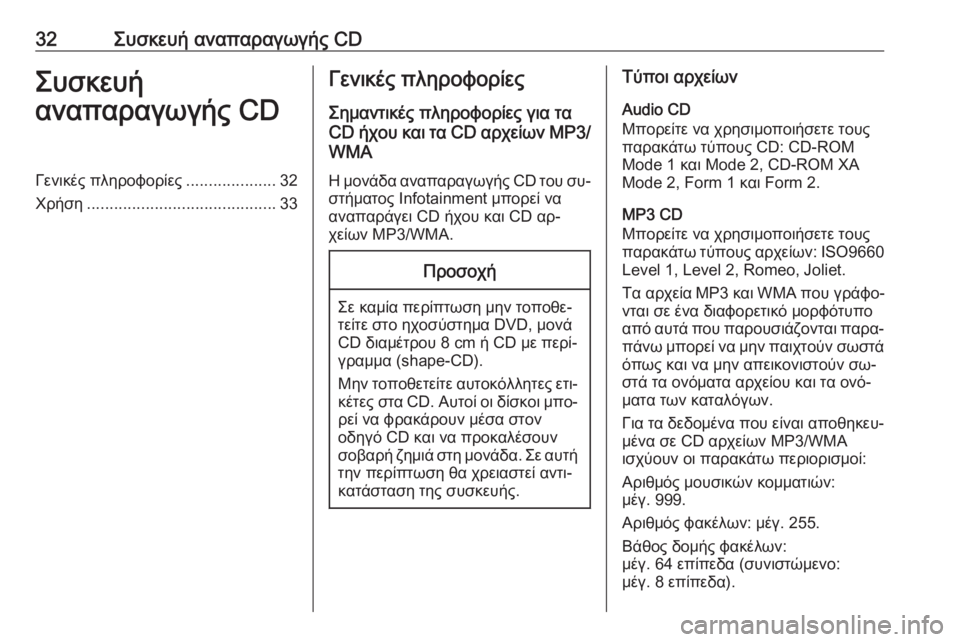
32Συσκευή αναπαραγωγής CDΣυσκευή
αναπαραγωγής CDΓενικές πληροφορίες ....................32
Χρήση .......................................... 33Γενικές πληροφορίες
Σημαντικές πληροφορίες για τα
CD ήχου και τα CD αρχείων MP3/
WMA
Η μονάδα αναπαραγωγής CD του συ‐ στήματος Infotainment μπορεί να
αναπαράγει CD ήχου και CD αρ‐ χείων MP3/WMA.Προσοχή
Σε καμία περίπτωση μην τοποθε‐
τείτε στο ηχοσύστημα DVD, μονά
CD διαμέτρου 8 cm ή CD με περί‐
γραμμα (shape-CD).
Μην τοποθετείτε αυτοκόλλητες ετι‐ κέτες στα CD. Αυτοί οι δίσκοι μπο‐
ρεί να φρακάρουν μέσα στον
οδηγό CD και να προκαλέσουν
σοβαρή ζημιά στη μονάδα. Σε αυτή
την περίπτωση θα χρειαστεί αντι‐
κατάσταση της συσκευής.
Τύποι αρχείων
Audio CD
Μπορείτε να χρησιμοποιήσετε τους
παρακάτω τύπους CD: CD-ROM
Mode 1 και Mode 2, CD-ROM XA
Mode 2, Form 1 και Form 2.
MP3 CD
Μπορείτε να χρησιμοποιήσετε τους
παρακάτω τύπους αρχείων: ISO9660 Level 1, Level 2, Romeo, Joliet.
Τα αρχεία MP3 και WMA που γράφο‐
νται σε ένα διαφορετικό μορφότυπο
από αυτά που παρουσιάζονται παρα‐
πάνω μπορεί να μην παιχτούν σωστά όπως και να μην απεικονιστούν σω‐
στά τα ονόματα αρχείου και τα ονό‐
ματα των καταλόγων.
Για τα δεδομένα που είναι αποθηκευ‐
μένα σε CD αρχείων MP3/WMA
ισχύουν οι παρακάτω περιορισμοί:
Αριθμός μουσικών κομματιών:
μέγ. 999.
Αριθμός φακέλων: μέγ. 255. Βάθος δομής φακέλων:
μέγ. 64 επίπεδα (συνιστώμενο:
μέγ. 8 επίπεδα).
Page 35 of 199

Εξωτερικές συσκευές35Εξωτερικές
συσκευέςΓενικές πληροφορίες ....................35
Αναπαραγωγή ήχου ..................... 37
Εμφάνιση εικόνων ........................ 38
Χρήση εφαρμογών .......................39Γενικές πληροφορίες
Πρίζες για τη σύνδεση εξωτερικών συ‐
σκευών υπάρχουν στην κεντρική κον‐ σόλα.
Επισήμανση
Οι υποδοχές πρέπει να είναι πάντοτε στεγνές και καθαρές.
Υποδοχή AUX In
Μπορείτε να συνδέσετε π.χ. ένα iPod,
smartphone ή άλλη εξωτερική συ‐
σκευή με βύσμα 3,5 mm στην υπο‐
δοχή AUX In. Το σύστημα
Ιnfotainment μπορεί να αναπαράγει
μουσικά αρχεία που υπάρχουν σε
εξωτερικές συσκευές.
Όταν υπάρχει συσκευή συνδεδεμένη
στην υποδοχή AUX In, το σήμα ήχου της εξωτερικής συσκευής μεταδίδεται
μέσω των ηχείων του συστήματος
Ιnfotainment.
Μπορείτε να ρυθμίσετε την ένταση ήχου μέσω του συστήματος
Ιnfotainment. Ο χειρισμός όλων των
υπόλοιπων λειτουργιών ελέγχου πρέ‐ πει να γίνεται από την εξωτερική συ‐
σκευή.Σύνδεση μιας συσκευής
Για να συνδέσετε μια εξωτερική συ‐
σκευή στην υποδοχή AUX In του συ‐
στήματος Ιnfotainment, χρησιμοποιή‐
στε τα παρακάτω καλώδια:
3-πολικό για πηγή ήχου.
Για να αποσυνδέσετε τη συσκευή
AUX, επιλέξτε μια άλλη λειτουργία και
στη συνέχεια αφαιρέστε τη συσκευή
AUX.
Θύρα USB Στη θύρα USB μπορείτε να συνδέ‐
σετε MP3 player, συσκευή USB, iPod
ή Smartphone. Το σύστημα
Ιnfotainment μπορεί να αναπαράγει μουσικά αρχεία ή να εμφανίσει εικόνες που υπάρχουν σε εξωτερικές συ‐
σκευές.
Όταν κάποια από αυτές τις συσκευές
είναι συνδεδεμένη στη θύρα USB,
μπορείτε να χειριστείτε αυτές τις συ‐
σκευές από τα χειριστήρια και τα με‐
νού του συστήματος Ιnfotainment.
Επισήμανση
Το σύστημα Infotainment δεν υπο‐
στηρίζει όλα τα μοντέλα MP3 player, συσκευών USB, iPod ή smartphone.
Page 36 of 199

36Εξωτερικές συσκευέςΣύνδεση/αποσύνδεση μιας συσκευήςΣυνδέστε τη συσκευή στη θύρα USB.
Συνδέστε τη συσκευή USB ή το iPod
στη θύρα USB.
Επισήμανση
Εάν συνδεθεί μια μη αναγνώσιμη συ‐ σκευή USB ή iPod, θα εμφανιστεί το
σχετικό μήνυμα σφάλματος και το
σύστημα Infotainment θα μεταβεί αυ‐
τόματα στη λειτουργία που χρησιμο‐ ποιούταν προηγουμένως.
Για να αποσυνδέσετε τη συσκευή
USB ή το iPod, επιλέξτε μια άλλη λει‐
τουργία και στη συνέχεια αφαιρέστε τη συσκευή αποθήκευσης USB.Προσοχή
Αποφύγετε να αποσυνδέετε τη συ‐ σκευή στη διάρκεια της αναπαρα‐
γωγής. Κάτι τέτοιο μπορεί να προ‐
καλέσει ζημιά στη συσκευή ή στο
σύστημα Ιnfotainment.
Bluetooth
Οι πηγές ήχου με δυνατότητα
Bluetooth (π.χ. κινητά τηλέφωνα με
αναπαραγωγή μουσικής, MP3 player
με Bluetooth, κ.λπ.), τα οποία υπο‐
στηρίζουν τα μουσικά προφίλ A2DP
και AVRCP, μπορούν να συνδεθούν ασύρματα στο σύστημα Infotainment.
Το σύστημα Ιnfotainment μπορεί να
αναπαράγει μουσικά αρχεία που
υπάρχουν στις συσκευές Bluetooth,
π.χ. iPod ή Smartphone.
Σύνδεση μιας συσκευής
Για μια λεπτομερή περιγραφή της
σύνδεσης Bluetooth 3 72.
Τύποι αρχείων
Αρχεία ήχου
Υποστηρίζονται μόνο συσκευές με
σύστημα αρχείων FAT32, NTFS και HFS+.
Επισήμανση
Ορισμένα αρχεία μπορεί να μην ανα‐ παράγονται σωστά. Αυτό μπορεί νασυμβαίνει λόγω διαφορετικής μορ‐φής εγγραφής ή λόγω της κατάστα‐
σης του αρχείου.
Τα αρχεία από online καταστήματα,
για τα οποία ισχύει η διαχείριση ψη‐ φιακών δικαιωμάτων (DRM), δεν
μπορούν να αναπαραχθούν.Οι συμβατοί τύποι αρχείων ήχου είναι MP3, WMA, AAC και .M4A.
Κατά την αναπαραγωγή ενός αρχείου
με πληροφορίες ετικέτας ID3, το σύ‐
στημα Ιnfotainment μπορεί να εμφα‐ νίσει πληροφορίες, π.χ. για τον τίτλο
του μουσικού κομματιού και τον καλ‐
λιτέχνη.
Αρχεία εικόνας
Οι τύποι αρχείων εικόνας που μπο‐
ρούν να εμφανιστούν είναι JPG,
JPEG, BMP, PNG και GIF.
Το μέγεθος των αρχείων δεν πρέπει
υπερβαίνει τα 2048 εικονοστοιχεία σε
πλάτος και τα 2048 εικονοστοιχεία σε
ύψος (4MP). Το μέγεθος αρχείου των
εικόνων δεν πρέπει να υπερβαίνει το
1MB.
Gracenote
Η βάση δεδομένων Gracenote περιέ‐ χει πληροφορίες για δεδομένα πολυ‐
μέσων που είναι διαθέσιμα τη συγκε‐
κριμένη στιγμή στην αγορά.
Όταν συνδέετε εξωτερικές συσκευές,
η λειτουργία Gracenote αναγνωρίζει
τα μουσικά κομμάτια ή τα αρχεία.
Page 39 of 199
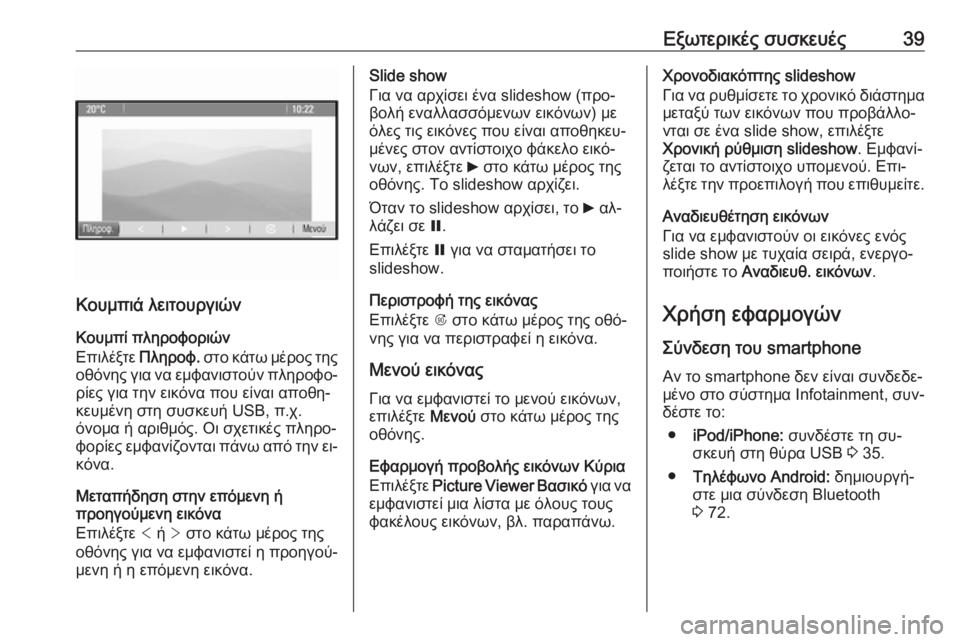
Εξωτερικές συσκευές39
Κουμπιά λειτουργιών
Κουμπί πληροφοριών
Επιλέξτε Πληροφ. στο κάτω μέρος της
οθόνης για να εμφανιστούν πληροφο‐ ρίες για την εικόνα που είναι αποθη‐
κευμένη στη συσκευή USB, π.χ.
όνομα ή αριθμός. Οι σχετικές πληρο‐
φορίες εμφανίζονται πάνω από την ει‐ κόνα.
Μεταπήδηση στην επόμενη ή
προηγούμενη εικόνα
Επιλέξτε < ή > στο κάτω μέρος της
οθόνης για να εμφανιστεί η προηγού‐ μενη ή η επόμενη εικόνα.
Slide show
Για να αρχίσει ένα slideshow (προ‐
βολή εναλλασσόμενων εικόνων) με
όλες τις εικόνες που είναι αποθηκευ‐
μένες στον αντίστοιχο φάκελο εικό‐
νων, επιλέξτε 6 στο κάτω μέρος της
οθόνης. Το slideshow αρχίζει.
Όταν το slideshow αρχίσει, το 6 αλ‐
λάζει σε Q.
Επιλέξτε Q για να σταματήσει το
slideshow.
Περιστροφή της εικόνας
Επιλέξτε R στο κάτω μέρος της οθό‐
νης για να περιστραφεί η εικόνα.
Μενού εικόνας Για να εμφανιστεί το μενού εικόνων,
επιλέξτε Μενού στο κάτω μέρος της
οθόνης.
Εφαρμογή προβολής εικόνων Κύρια
Επιλέξτε Picture Viewer Βασικό για να
εμφανιστεί μια λίστα με όλους τους φακέλους εικόνων, βλ. παραπάνω.Χρονοδιακόπτης slideshow
Για να ρυθμίσετε το χρονικό διάστημα
μεταξύ των εικόνων που προβάλλο‐
νται σε ένα slide show, επιλέξτε
Χρονική ρύθμιση slideshow . Εμφανί‐
ζεται το αντίστοιχο υπομενού. Επι‐ λέξτε την προεπιλογή που επιθυμείτε.
Αναδιευθέτηση εικόνων
Για να εμφανιστούν οι εικόνες ενός
slide show με τυχαία σειρά, ενεργο‐
ποιήστε το Αναδιευθ. εικόνων .
Χρήση εφαρμογών Σύνδεση του smartphone
Αν το smartphone δεν είναι συνδεδε‐
μένο στο σύστημα Infotainment, συν‐
δέστε το:
● iPod/iPhone: συνδέστε τη συ‐
σκευή στη θύρα USB 3 35.
● Τηλέφωνο Android: δημιουργή‐
στε μια σύνδεση Bluetooth
3 72.
Page 48 of 199
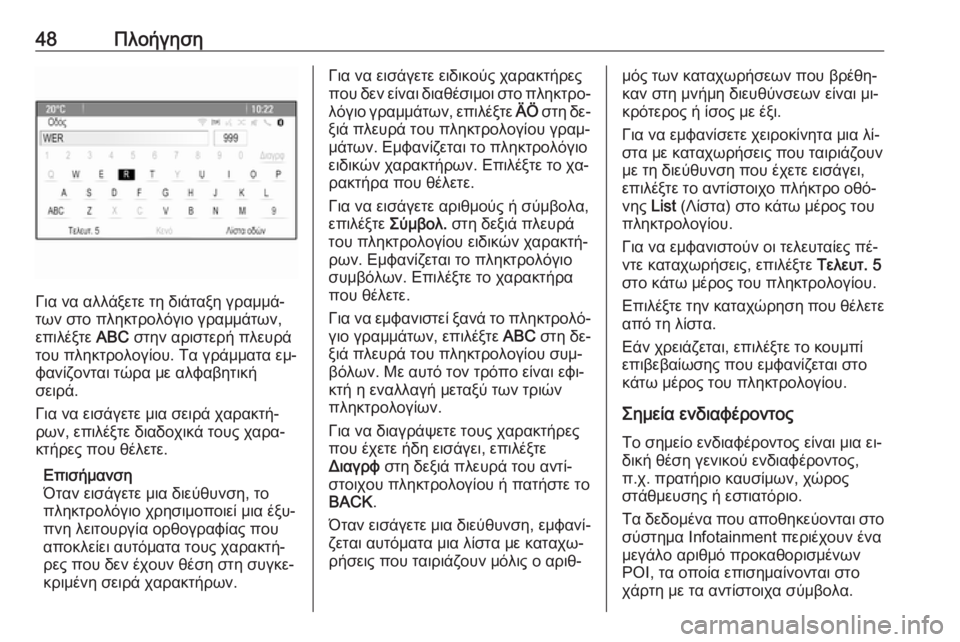
48Πλοήγηση
Για να αλλάξετε τη διάταξη γραμμά‐
των στο πληκτρολόγιο γραμμάτων,
επιλέξτε ABC στην αριστερή πλευρά
του πληκτρολογίου. Τα γράμματα εμ‐
φανίζονται τώρα με αλφαβητική
σειρά.
Για να εισάγετε μια σειρά χαρακτή‐
ρων, επιλέξτε διαδοχικά τους χαρα‐
κτήρες που θέλετε.
Επισήμανση
Όταν εισάγετε μια διεύθυνση, το
πληκτρολόγιο χρησιμοποιεί μια έξυ‐
πνη λειτουργία ορθογραφίας που
αποκλείει αυτόματα τους χαρακτή‐
ρες που δεν έχουν θέση στη συγκε‐
κριμένη σειρά χαρακτήρων.
Για να εισάγετε ειδικούς χαρακτήρες
που δεν είναι διαθέσιμοι στο πληκτρο‐
λόγιο γραμμάτων, επιλέξτε ÄÖ στη δε‐
ξιά πλευρά του πληκτρολογίου γραμ‐
μάτων. Εμφανίζεται το πληκτρολόγιο
ειδικών χαρακτήρων. Επιλέξτε το χα‐
ρακτήρα που θέλετε.
Για να εισάγετε αριθμούς ή σύμβολα,
επιλέξτε Σύμβολ. στη δεξιά πλευρά
του πληκτρολογίου ειδικών χαρακτή‐
ρων. Εμφανίζεται το πληκτρολόγιο
συμβόλων. Επιλέξτε το χαρακτήρα
που θέλετε.
Για να εμφανιστεί ξανά το πληκτρολό‐
γιο γραμμάτων, επιλέξτε ABC στη δε‐
ξιά πλευρά του πληκτρολογίου συμ‐
βόλων. Με αυτό τον τρόπο είναι εφι‐
κτή η εναλλαγή μεταξύ των τριών
πληκτρολογίων.
Για να διαγράψετε τους χαρακτήρες
που έχετε ήδη εισάγει, επιλέξτε
Διαγρφ στη δεξιά πλευρά του αντί‐
στοιχου πληκτρολογίου ή πατήστε το
BACK .
Όταν εισάγετε μια διεύθυνση, εμφανί‐ ζεται αυτόματα μια λίστα με καταχω‐
ρήσεις που ταιριάζουν μόλις ο αριθ‐μός των καταχωρήσεων που βρέθη‐
καν στη μνήμη διευθύνσεων είναι μι‐
κρότερος ή ίσος με έξι.
Για να εμφανίσετε χειροκίνητα μια λί‐
στα με καταχωρήσεις που ταιριάζουν με τη διεύθυνση που έχετε εισάγει,
επιλέξτε το αντίστοιχο πλήκτρο οθό‐
νης List (Λίστα) στο κάτω μέρος του
πληκτρολογίου.
Για να εμφανιστούν οι τελευταίες πέ‐ ντε καταχωρήσεις, επιλέξτε Τελευτ. 5
στο κάτω μέρος του πληκτρολογίου.
Επιλέξτε την καταχώρηση που θέλετε
από τη λίστα.
Εάν χρειάζεται, επιλέξτε το κουμπί
επιβεβαίωσης που εμφανίζεται στο
κάτω μέρος του πληκτρολογίου.
Σημεία ενδιαφέροντος
Το σημείο ενδιαφέροντος είναι μια ει‐
δική θέση γενικού ενδιαφέροντος,
π.χ. πρατήριο καυσίμων, χώρος
στάθμευσης ή εστιατόριο.
Τα δεδομένα που αποθηκεύονται στο σύστημα Infotainment περιέχουν ένα
μεγάλο αριθμό προκαθορισμένων
POI, τα οποία επισημαίνονται στο
χάρτη με τα αντίστοιχα σύμβολα.